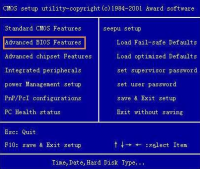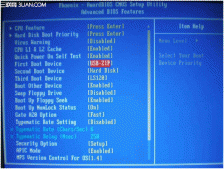平時我們在使用計算機的時候一般很少會接觸到bios,很多人都是在安裝操作系統時才接觸到的,因為在使用光盤安裝系統時需將計算機的bios設置為從光驅啟動,今天思齊就來介紹一下什么是bios以及幾種較為常用的bios設置。
一、什么是bios
bios的完整英文是basic input output system,翻譯成中文是“基本輸入輸出系統”,bios是固化到計算機主板上的一個rom芯片(eprom或eeprom)上的一組程序,它保存著計算機最重要的基本輸入輸出的程序、系統設置信息、開機后自檢程序和系統自啟動程序,主要是為計算機提供最底層的、最直接的硬件設置和控制。
目前最常用的bios品牌分別是ami bios和phoenix award bios:


二、幾種較為常用的bios設置
1、如何進入bios設置界面
在我們啟動計算機時迅速按下鍵盤右下角的del鍵,如果是筆記本的話則一般按下f2鍵,即可進入bios設置界面,一般的bios設置界面如下:

2、如何設置計算機啟動順序
a、設置計算機從光驅啟動方法:首先選擇advanced bios features(老一點的主板在bios feature setup里),然后選擇first boot device(也有主板叫boot sequence里),接著選擇cd-rom即可。
b、設置計算機從usb啟動方法:可以選擇usb-hdd或usb-zip(根據usb啟動盤類型確定),首先選擇first boot device,然后會彈出一個設備選擇框,里面有幾個選項(如下圖),一般選擇usb-hdd即可(視乎usb啟動盤的類型)。

3、如何設置系統時間
如果我們要在bios里調整系統時間,首先選擇standard cmos features,然后通過移動光標到對應的時間或日期上,接著按鍵盤上的+、-鍵進行調整,最后保存(保存方法參下)即可,如下圖:

4、如何設置硬盤的ahci模式
硬盤的ahci模式的設置位置一般在integrated peripherals集成設備界面里,首先選擇onchip sata type,接著可以看到下面的三個選項,native ide/raid/ahci,如果需要關掉ahci,則選擇native ide即可,開啟則選擇ahci。有些筆記本上可能只有ahci和ata還有disable選項,可以選擇ata模式也可以。還有顯示compatible mode兼容模式的,意思也是native效果相同。
在這特別提醒一點,bios中還會有一個onchip sata controller這個sata控制器選項(如下圖),如果系統已經安裝了,要是選擇關閉該模式,可能會導致一些不確定的問題,所以,如果機子運行沒問題,一般只需要設置sata的工作模式即可,控制器不需要關閉。

5、如何關閉bios里的軟驅接口
如今的電腦基本都不用軟驅了,但是主板在設計時候還是支持軟驅,這樣在windows系統上總是多一個軟驅盤,實際上根本用不著,所以就可以直接在bios里頭關掉,首先選擇standard bios features,然后有個drivea選項,移動到該項上回車,選擇none或disable即可關掉。

6、如何恢復bios默認配置
一般我們在bios升級或還原之后,都會使用load optimized defaults選項,這個功能可載入默認的最佳配置預設值,此設置可以充分發揮主板的效能。如果大家發現主板有問題,可以嘗試下load fail-safe defaults選項。

7、保存bios設置
我們在bios修改完成后,按下鍵盤的y鍵即可保存并重新啟動計算機生效,如下圖:

附:bios設置視頻教程
phoenix award bios設置視頻教程:
ami bios設置視頻教程: